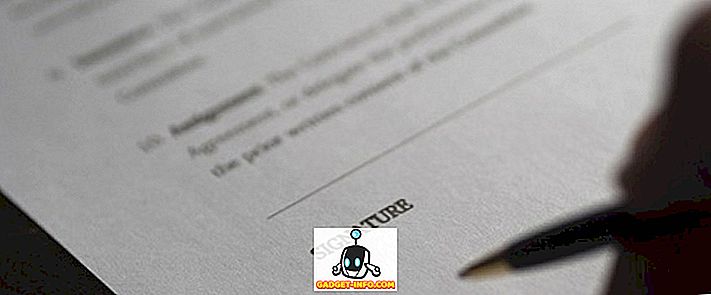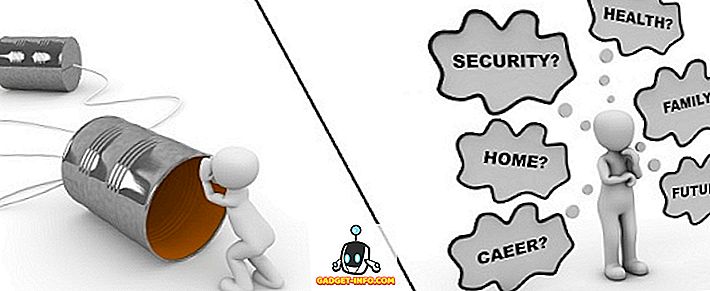Tāpēc otrā dienā, kad es mēģināju piesaistīt programmu Windows 7 uzdevumjoslai, es satiku interesantu problēmu. Parasti es tikai ar peles labo pogu noklikšķinu uz atvērtās lietojumprogrammas un teikt, piespraust šo programmu uzdevumjoslai :

Diemžēl kaut kas notika, vai es kaut ko nepareizi izdarīju, un šī opcija pazuda! Tāpēc es mēģināju vilkt ikonu uz uzdevumjoslu, domājot, ka tas darbosies, bet tas arī nav! Tā vietā es saņēmu sarkanu apaļu zīmi, kas nozīmēja, ka es nevarēju nomest objektu uzdevumjoslā. Es sapratu, ka ar reģistra palīdzību kaut kas bija nepareizi, jo man bija mēģinājums izdzēst pārklājuma bultas uz mana darbvirsmas ikonas un ar reģistru. Iespējams, ka to var izraisīt citi iemesli, bet fakts ir tāds, ka ir reģistra vērtība, ko sauc par IsShortcut, kas kaut kā nejauši tika izdzēsts.
Šajā rakstā es jums parādīšu, kā novērst problēmu, lai jūs varētu atkārtoti piesaistīt vienumus Windows 7 uzdevumjoslai! Cerams, ka viena no šīm metodēm jums palīdzēs. Ja nē, ievietojiet komentāru un mēģināšu palīdzēt. Ņemiet vērā, ka ir dažas programmas, kuras nevar piesaistīt uzdevumjoslai.
1. metode - Atjaunot īsceļu bultiņas
Ja izmantojāt programmu, lai noņemtu īsceļu bultiņas uz darbvirsmas ikonas, tad vispirms jāmēģina atjaunot šīs saīsnes bultiņas. Ja izmantojāt trešās puses programmu, vienkārši izmantojiet šo programmu, lai atsauktu noņemšanu. Mēģiniet restartēt datoru un mēģiniet piespraust programmu uzdevumjoslai.
2. metode - reģistra vērtība
Atveriet reģistra redaktoru, dodoties uz Sākt un rakstot regedit. Pēc tam dodieties uz šādu taustiņu:
HKEY_CLASSES_ROOT
Labajā rūtī dodieties uz priekšu un ar peles labo pogu noklikšķiniet uz un pēc tam izvēlieties New - String Value (REG_SZ) . Nosaukiet jauno virkni IsShortcut un nedodiet tai nekādu vērtību. Tieši tā. Tagad dodieties uz priekšu un restartējiet datoru. Pārbaudiet, vai tagad varat piesaistīt vienumus uzdevumjoslai.
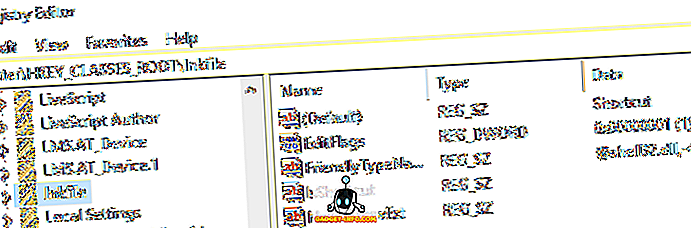
Ja datorā vispār nav reģistra vērtības InkFile, izmēģiniet dažas no tālāk minētajām metodēm.
3. metode - veikt sistēmas atjaunošanu
Ja 1. metode nedarbojās, tad varat mēģināt atjaunot sistēmu. Ja problēma sākās tikai nesen, tad atjaunošana, iespējams, darbosies. Ja problēma ir bijusi ilgu laiku, tad mēģinājums atjaunot var nedarboties, ja nevarat atrast pietiekami tālu atpakaļ.
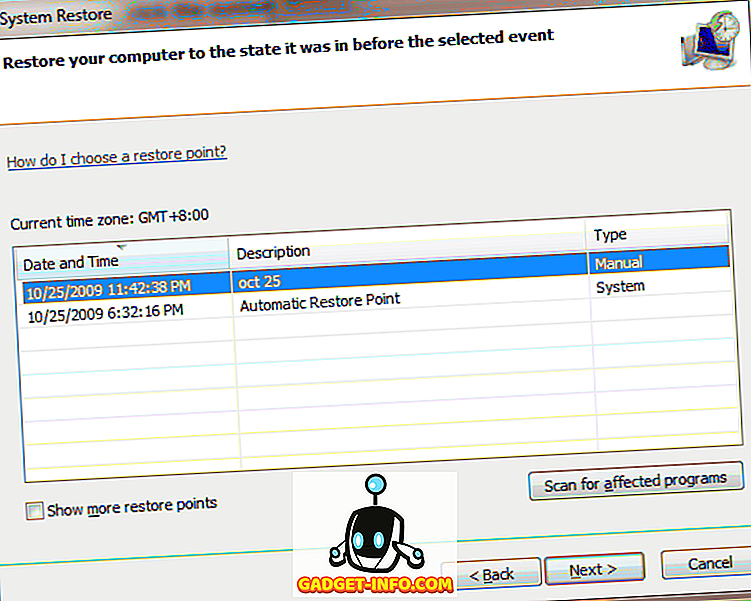
Ja neesat pārliecināts, kā izmantot šo funkciju, varat lasīt manu ziņu par sistēmas atjaunošanas izmantošanu sistēmā Windows.
4. metode - iespējot uzdevumjoslas piesaistītās programmas
Operētājsistēmā Windows 7 faktiski varat iespējot un atspējot visas piesaistītās programmas. Tas ir acīmredzami iespējots pēc noklusējuma, bet tas varētu būt kaut kādā veidā izslēgts, ja jums ir šī problēma. Jūs varat pārbaudīt šo ziņu par to, kā iespējot piesaistītās programmas.
//www.sevenforums.com/tutorials/5547-taskbar-pinned-programs-enable-disable.html
5. metode - veikt remonta instalēšanu
Ja sistēmas atjaunošana nedarbojās, iespējams, vēlēsities mēģināt veikt Windows 7 instalācijas remontu. Detalizētās instrukcijas varat izlasīt šeit:
//www.sevenforums.com/tutorials/3413-repair-install.html
Cerams, ka viens no šiem risinājumiem ir nostiprinājis jūsu problēmu. Ja nē, paziņojiet mums, un mēs centīsimies palīdzēt! Izbaudi!